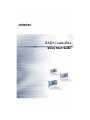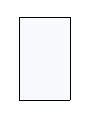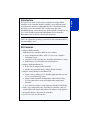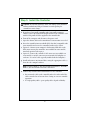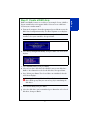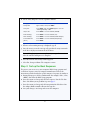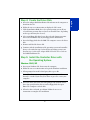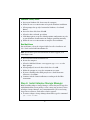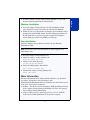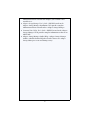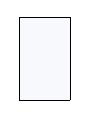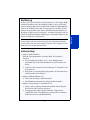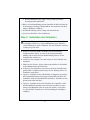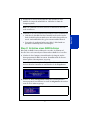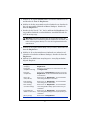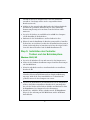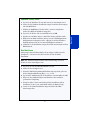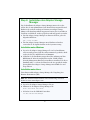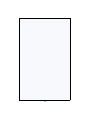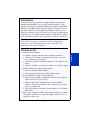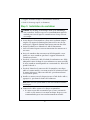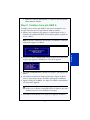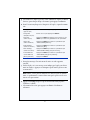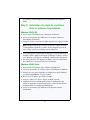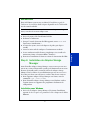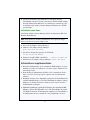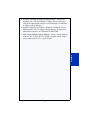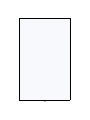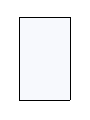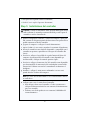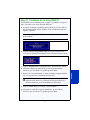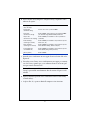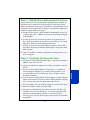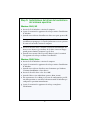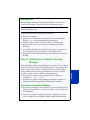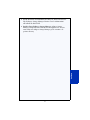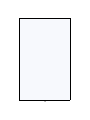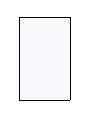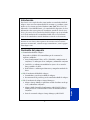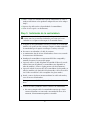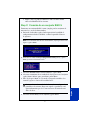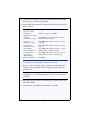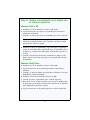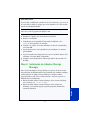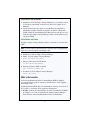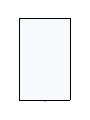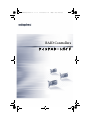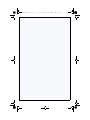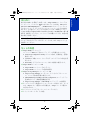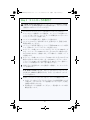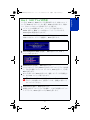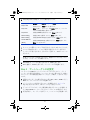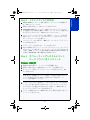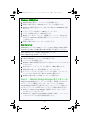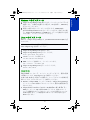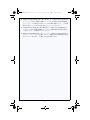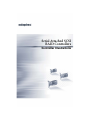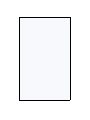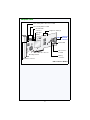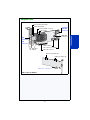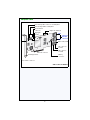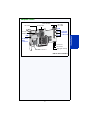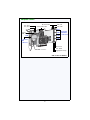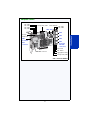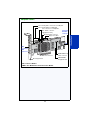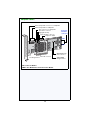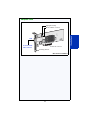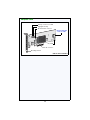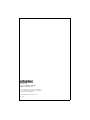La página se está cargando...
La página se está cargando...
La página se está cargando...
La página se está cargando...
La página se está cargando...
La página se está cargando...
La página se está cargando...
La página se está cargando...
La página se está cargando...
La página se está cargando...
La página se está cargando...
La página se está cargando...
La página se está cargando...
La página se está cargando...
La página se está cargando...
La página se está cargando...
La página se está cargando...
La página se está cargando...
La página se está cargando...
La página se está cargando...
La página se está cargando...
La página se está cargando...
La página se está cargando...
La página se está cargando...
La página se está cargando...
La página se está cargando...
La página se está cargando...
La página se está cargando...
La página se está cargando...
La página se está cargando...
La página se está cargando...
La página se está cargando...
La página se está cargando...
La página se está cargando...
La página se está cargando...
La página se está cargando...
La página se está cargando...
La página se está cargando...
La página se está cargando...
La página se está cargando...
La página se está cargando...
La página se está cargando...
La página se está cargando...
La página se está cargando...
La página se está cargando...
La página se está cargando...
La página se está cargando...
La página se está cargando...

Controladoras RAID
Guía de inicio rápido
La página se está cargando...

1
Español
Introducción
Esta
Guía de inicio rápido
describe cómo instalar su controladora RAID de
Adaptec, cómo crear un conjunto RAID 5 de arranque y, por último, cómo
instalar en él su sistema operativo Windows® 2003, 2008, XP o Vista™ de
Microsoft®, o bien RedHat Linux®, y el controlador del dispositivo. Si desea
información sobre otras opciones de instalación, consulte la
Guía de insta-
lación y de usuario de las Controladoras RAID de Adaptec
, que viene incluida
en el CD de instalación de la controladora RAID. Si desea ver las ilustra-
ciones de la controladora, consulte la última sección de este documento.
Note: si desea recibir la información más reciente sobre los productos
descritos en esta Guía y sobre opciones de asistencia con los sistemas
operativos enumerados, o bien descargar controladores, visite la página
www.adaptec.com.
Contenido del paquete
D
Controladora RAID de Adaptec
Integradas en la BIOS de la controladora puede encontrar las
siguientes utilidades:
●
Array Configuration Utility (ACU, o Utilidad de configuración de
conjuntos): se utiliza para crear, configurar y administrar conjuntos
● SerialSelect: se utilizan para modificar los ajustes de su controla-
dora y unidades de disco
● Disk Utilities: se utilizan para formatear y comprobar unidades de
disco
D
CD de instalación del RAID de Adaptec
● Controladores para la tarjeta RAID de Adaptec
●
Documentación de producto para la controladora RAID de Adaptec
D
CD de instalación de Adaptec Storage Manager
TM
● Adaptec Storage Manager: aplicación sencilla de utilizar con la que
crear y administrar conjuntos.
● Adaptec RAID Controller Configuration (ARCCONF) Utility: se
utiliza para llevar a cabo funciones básicas de administración de
conjuntos
● Guías de usuario de Adaptec Storage Manager y ARCCONF

2
D
Cables (el tipo y la cantidad varía según la controladora; los cables se
incluyen únicamente en los productos Adaptec Kit, no en los Adaptec
Single)
D
Soporte de perfil estrecho (dependiendo de la controladora)
D
Guía de inicio rápido (este documento)
Step 1 Instalación de la controladora
Caution: su controladora puede verse dañada por la electricidad
estática; tome las precauciones habituales para evitar que la con-
troladora se vea expuesta a descargas de electricidad estática.
a Si dispone de una controladora estrecha y la carcasa de su ordenador
también es de perfil estrecho, sustituya el soporte estándar original de
la controladora por el soporte estrecho que se incluye en la caja.
b Desconecte su ordenador y el cable de corriente.
c A continuación, abra la carcasa del ordenador; si lo necesita, consulte
las instrucciones del fabricante.
d Introduzca la controladora en una ranura PCIe libre compatible y
atornille el soporte a la carcasa del equipo.
e Opcional: conecte el cable del piloto de actividad del disco de su orde-
nador al conector del piloto de su controladora (no disponible en
todos los modelos). Conecte el polo positivo a la clavija número 1.
f
Opcional
: enchufe el conector I2C de la controladora (no disponible en
todos los modelos) a la clavija I2C de la placa madre o de la carcasa de la
SAS. Utilice un cable I2C (suele acompañar a las placas madre).
g Instale y conecte los discos internos mediante los cables adecuados y
cierre la carcasa del ordenador.
Note: para crear un RAID 5, debe instalar al menos tres unidades de
disco.
h Conecte los cables y unidades de disco externos a la controladora.
● No conecte ningún cable a la controladora a menos que el otro
extremo del mismo esté conectado a una unidad de disco; de lo
contrario, el funcionamiento podría ser inestable.
!

3
Español
● Emplee cables de primera calidad: los cables de mala calidad
reducen la fiabilidad de los sistemas.
Step 2 Creación de un conjunto RAID 5
Tomaremos un conjunto RAID 5 como ejemplo, pero los conjuntos de
otros niveles se crean de forma similar.
a Encienda el ordenador y pulse Ctrl+A para iniciar la utilidad de
configuración incluida en la BIOS; se abrirá la pantalla del menú
de opciones.
Note: si ha instalado más de una controladora, elija la que desea con-
figurar y pulse Intro.
b Seleccione la utilidad Array Configuration Utility (ACU) y pulse
Intro; aparecerá el menú de ACU.
c Seleccione Initialize Drives (Iniciar unidades) y pulse Intro.
d Seleccione un mínimo de tres unidades de disco para crear el conjunto
y pulse Insert (Incluir) para, por último, pulsar Intro.
e Pulse Y y después Intro, de este modo se inician las unidades selec-
cionadas y aparece el menú de la utilidad ACU.
Caution: al iniciar las unidades de disco se borra cualquier dato
guardado en las mismas. Haga una copia de seguridad de cual-
quier información que desee conservar antes de iniciar las uni-
dades de disco.
f Seleccione Create Array (Crear conjunto) y pulse Intro.
!

4
g Seleccione las unidades de disco que acaba de iniciar y pulse Insert
(Incluir) para, por último, pulsar Intro.
h En la pantalla Array Properties (Propiedades del conjunto), proceda
como se indica:
i Cuando aparezca un mensaje de advertencia, teclee Y.
j Una vez creado el conjunto, aparecerá un mensaje indicando que el
conjunto ya se puede utilizar. Pulse cualquier tecla para volver al
menú de ACU.
Note: si bien puede empezar a utilizar el conjunto inmediatamente, el
rendimiento se verá reducido hasta que el proceso de creación haya
concluido.
k Pulse Esc hasta que aparezca la ventana que le permite salir de la uti-
lidad (Exit Utility).
l Seleccione Ye s y pulse Intro; el ordenador se reiniciará.
Array Type
(Tipo de conjunto)
Seleccione RAID 5 y pulse Intro.
Array Label
(Etiqueta del conjunto)
Escriba un nombre y pulse Intro.
Array Size
(Tamaño del conjunto)
Pulse Intro dos veces para utilizar el nivel de
detalle de GB por omisión.
Stripe Size
(Tamaño de franja)
Pulse Intro para emplear el valor por omisión
(256 KB).
Read Caching
(Caché de lectura)
Pulse Intro para emplear el valor por omisión
(Yes).
Write Caching
(Caché de grabación)
Pulse Intro para emplear el valor por omisión
(Enable always o Siempre activada).
Create RAID via
(Creación de
RAID mediante)
Pulse Intro para emplear el valor por omisión
(Build/Verify o Creación y comprobación).
[Done] (Terminado) Pulse Intro.

5
Español
Step 3 Configuración de la secuencia de
arranque
El proceso que debe seguir para acceder al programa de configuración
de la BIOS de su ordenador depende del fabricante; consulte las instruc-
ciones que acompañan al ordenador en cuestión. No obstante, los pasos
habituales suelen ser:
a Durante el arranque, pulse una combinación de teclas (por ejemplo:
<F2>, <F1> y <DEL>) para arrancar el programa de configuración
de la BIOS.
b Diríjase al menú donde debe indicar la secuencia de arranque; designe
la unidad de CD como dispositivo de arranque en primera instancia;
así podrá llevar a cabo el paso 4.
c Diríjase al menú donde debe indicar la prioridad de arranque de
las diferentes unidades de disco; designe la controladora RAID de
Adaptec como dispositivo de arranque en primera instancia.
d Guarde los cambios, salga del programa de configuración y reinicie el
ordenador.
Step 4 Cree el disco de controlador
a Introduzca el CD de instalación del RAID de Adaptec y encienda el
ordenador para que arranque desde el CD.
b Siga las instrucciones que aparecen en pantalla para acceder al menú
del CD.
c Haga clic en la opción Create Driver Disk (Crear disco de controla-
dor) y seleccione su sistema operativo. Si elige Linux deberá también
indicar su arquitectura (en función del tipo de Linux que seleccione).
d Elija la letra de su unidad de disquete y, a continuación, el formato
que desee. Sólo deberá elegir el formato completo si su disquete no
está formateado.
e Introduzca un disquete y haga clic en OK; el ordenador creará el disco
de controlador.
f Extraiga y etiquete el disco de controlador.
g Continúe con la instalación del sistema operativo y del controlador de
la tarjeta como se describe en el «Paso 5». Si su sistema operativo no
figura en la lista del Paso 5, consulte la Guía de usuario de la controla-
dora RAID de Adaptec de Adaptec que puede encontrar en el CD de
instalación de la tarjeta RAID.

6
Step 5 Instale el controlador de la tarjeta con
el sistema operativo
Windows 2003 o XP
a Introduzca su CD de Windows y reinicie el ordenador.
b Siga las instrucciones que aparecen en pantalla para comenzar la
instalación de Windows.
c Cuando se le solicite que instale un controlador de terceros, pulse F6.
Note: cuando la tecla F6 esté activa, aparecerá un mensaje en la parte
inferior de la pantalla durante sólo 5 segundos; si no llega a tiempo
para pulsar F6, reinicie el equipo.
d Introduzca el disco de controlador y espere hasta que se le pida que
instale un controlador. Pulse S para indicar que el controlador está en
el disquete y, a continuación, pulse Intro; el ordenador ya puede leer
el disco.
e Cuando el sistema haya detectado el controlador de Adaptec, pulse
Intro y siga las instrucciones que aparecen en pantalla para concluir
la instalación.
Windows 2008/Vista
a Introduzca su CD de Windows y reinicie el ordenador.
b Siga las instrucciones de la pantalla para iniciar la instalación en
Windows.
c Cuando se le pida que indique una ubicación en Windows, seleccione
Load Driver (Cargar controlador).
d Introdzca el disco del controlador y haga clic en OK.
e Cuando encuentre el controlador, pulse en Next (Siguiente).
f Haga clic de nuevo en Next (Siguiente) para aceptar la configuración
de particiones por omisión o consulte la documentación de Windows
para configurar las particiones a mano.
g Siga las instrucciones de la pantalla para llevar a cabo la instalación.

7
Español
Red Hat Linux
Si su sistema es SuSE Linux, consulte la Guía de instalación y de usuario de
las controladoras RAID de Adaptec que viene incluida en el CD de instala-
ción de la controladora RAID.
Note: si desea recibir la información más reciente sobre compatibilidad
con Linux, visite la página www.adaptec.com.
a Introduzca el primer CD de instalación de Red Hat.
b Reinicie el ordenador.
c Cuando aparezca la pantalla de bienvenida de Red Hat, teclee
linux dd
en las opciones de arranque.
d Cuando se lo solicite el sistema, introduzca el disco de controlador y
seleccione OK.
e Siga las instrucciones correspondientes para configurar su entorno
personalizado.
f Si piensa instalar otros dispositivos de terceros, instálelos ahora; de lo
contrario, seleccione Done (Terminado).
g Continúe con la instalación de Linux siguiendo las instrucciones de
Red Hat.
Step 6 Instalación de Adaptec Storage
Manager
Antes de instalar Adaptec Storage Manager, asegúrese de iniciar sesión
con privilegios de administrador o root; también debe eliminar cualquier
versión anterior de Adaptec Storage Manager. Cualquier archivo
persona-lizado creado con la versión anterior se conserva y puede ser
utilizado tras la actualización.
● Para desinstalar Adaptec Storage Manager de un sistema con Linux,
teclee la orden
rpm --erase StorMan
.
● Para desinstalar Adaptec Storage Manager de un sistema con
Windows, use la opción Agregar
o quitar programas del Panel de
control de Windows.

8
Instalación en Windows
a Introduzca el CD de Adaptec Storage Manager. De este modo se inicia
el asistente de instalación; si no fuera así, abra el CD y haga clic en
Autorun.
b Siga las instrucciones que aparecen en pantalla para completar la
instalación. Cuando el sistema le pregunte, no instale el protocolo
SNMP (Simple Network Management Protocol) a menos que necesite
realmente que Adaptec Storage Manager trabaje con las funciones gets
y traps de SNMP.
Instalación en Linux
En Linux, Adaptec Storage Manager incluye el entorno de ejecución Java
(JRE).
Note: si desea recibir la información más reciente sobre compatibilidad
con Linux, visite la página www.adaptec.com.
a Introduzca el CD de Adaptec Storage Manager.
b Monte el CD de Adaptec Storage Manager:
mount /dev/cdrom /mnt/cdrom
c Diríjase al directorio del CD-ROM:
cd /mnt/cdrom/linux/manager
d Extraiga el paquete RPM e instálelo:
rpm --install./StorMan*.rpm
e Desmonte el CD de Adaptec Storage Manager:
umount /mnt/cdrom
Más información
Si desea más información sobre las controladoras RAID de Adaptec,
sus especificaciones, guías de usuario y actualizaciones, visite la página
www.adaptec.com.
La información detallada sobre las controladoras descritas en esta Guía de
inicio rápido se encuentra en los siguientes documentos:
● Readme: archivos de texto ubicados en el CD de instalación del RAID
de Adaptec y en el CD de instalación de Adaptec Storage Manager.
Estos archivos contienen información técnica de última hora.

9
Español
● Guía de instalación y de usuario de las controladoras RAID de
Adaptec: archivo PDF ubicado en el CD de instalación del RAID. Faci-
lita información completa sobre la instalación y configuración de su
controladora y dispositivos conectados.
● Guía de usuario de Adaptec Storage Manager: archivo PDF ubicado en
el CD de instalación de Adaptec Storage Manager. Facilita informa-
ción completa sobre la instalación y el uso de Adaptec Storage
Manager.
● Guía de usuario de la utilidad de línea de comandos: archivo PDF
ubicado en el CD de instalación de Adaptec Storage Manager.
Contiene información pormenorizada sobre el uso de
ARCCONF.
● Página de ayuda de Adaptec Storage Manager: Adaptec Storage
Manager cuenta con un sistema de ayuda integrado que describe
cómo utilizarlo para crear y administrar conjuntos.
La página se está cargando...
La página se está cargando...
La página se está cargando...
La página se está cargando...
La página se está cargando...
La página se está cargando...
La página se está cargando...
La página se está cargando...
La página se está cargando...
La página se está cargando...
La página se está cargando...
La página se está cargando...
La página se está cargando...
La página se está cargando...
La página se está cargando...
La página se está cargando...
La página se está cargando...
La página se está cargando...
La página se está cargando...
La página se está cargando...
La página se está cargando...
La página se está cargando...
La página se está cargando...

13
Illustrations
Adaptec 2045
Mounting bracket
PCIe x8 connector
1 external mini-
SAS connector
CN1
Mode 0 Flash connector
Aggregate Activity
*CN = Connector Number
La página se está cargando...
La página se está cargando...
La página se está cargando...
Transcripción de documentos
Controladoras RAID Guía de inicio rápido Introducción Esta Guía de inicio rápido describe cómo instalar su controladora RAID de Adaptec, cómo crear un conjunto RAID 5 de arranque y, por último, cómo instalar en él su sistema operativo Windows® 2003, 2008, XP o Vista™ de Microsoft®, o bien RedHat Linux®, y el controlador del dispositivo. Si desea información sobre otras opciones de instalación, consulte la Guía de instalación y de usuario de las Controladoras RAID de Adaptec, que viene incluida en el CD de instalación de la controladora RAID. Si desea ver las ilustraciones de la controladora, consulte la última sección de este documento. Note: si desea recibir la información más reciente sobre los productos descritos en esta Guía y sobre opciones de asistencia con los sistemas operativos enumerados, o bien descargar controladores, visite la página www.adaptec.com. Contenido del paquete DControladora RAID de Adaptec Integradas en la BIOS de la controladora puede encontrar las siguientes utilidades: ● Array Configuration Utility (ACU, o Utilidad de configuración de conjuntos): se utiliza para crear, configurar y administrar conjuntos ● SerialSelect: se utilizan para modificar los ajustes de su controladora y unidades de disco ● Disk Utilities: se utilizan para formatear y comprobar unidades de disco DCD de instalación del RAID de Adaptec ● Controladores para la tarjeta RAID de Adaptec Documentación de producto para la controladora RAID de Adaptec DCD de instalación de Adaptec Storage Manager ● ● ● TM Adaptec Storage Manager: aplicación sencilla de utilizar con la que crear y administrar conjuntos. Adaptec RAID Controller Configuration (ARCCONF) Utility: se utiliza para llevar a cabo funciones básicas de administración de conjuntos Guías de usuario de Adaptec Storage Manager y ARCCONF 1 Español ● DCables (el tipo y la cantidad varía según la controladora; los cables se incluyen únicamente en los productos Adaptec Kit, no en los Adaptec Single) DSoporte de perfil estrecho (dependiendo de la controladora) DGuía de inicio rápido (este documento) Step 1 Instalación de la controladora ! Caution: su controladora puede verse dañada por la electricidad estática; tome las precauciones habituales para evitar que la controladora se vea expuesta a descargas de electricidad estática. a Si dispone de una controladora estrecha y la carcasa de su ordenador b c d e f g también es de perfil estrecho, sustituya el soporte estándar original de la controladora por el soporte estrecho que se incluye en la caja. Desconecte su ordenador y el cable de corriente. A continuación, abra la carcasa del ordenador; si lo necesita, consulte las instrucciones del fabricante. Introduzca la controladora en una ranura PCIe libre compatible y atornille el soporte a la carcasa del equipo. Opcional: conecte el cable del piloto de actividad del disco de su ordenador al conector del piloto de su controladora (no disponible en todos los modelos). Conecte el polo positivo a la clavija número 1. Opcional: enchufe el conector I2C de la controladora (no disponible en todos los modelos) a la clavija I2C de la placa madre o de la carcasa de la SAS. Utilice un cable I2C (suele acompañar a las placas madre). Instale y conecte los discos internos mediante los cables adecuados y cierre la carcasa del ordenador. Note: para crear un RAID 5, debe instalar al menos tres unidades de disco. h Conecte los cables y unidades de disco externos a la controladora. ● No conecte ningún cable a la controladora a menos que el otro extremo del mismo esté conectado a una unidad de disco; de lo contrario, el funcionamiento podría ser inestable. 2 ● Emplee cables de primera calidad: los cables de mala calidad reducen la fiabilidad de los sistemas. Step 2 Creación de un conjunto RAID 5 Tomaremos un conjunto RAID 5 como ejemplo, pero los conjuntos de otros niveles se crean de forma similar. a Encienda el ordenador y pulse Ctrl+A para iniciar la utilidad de configuración incluida en la BIOS; se abrirá la pantalla del menú de opciones. Note: si ha instalado más de una controladora, elija la que desea configurar y pulse Intro. b Seleccione la utilidad Array Configuration Utility (ACU) y pulse Intro; aparecerá el menú de ACU. c Seleccione Initialize Drives (Iniciar unidades) y pulse Intro. d Seleccione un mínimo de tres unidades de disco para crear el conjunto y pulse Insert (Incluir) para, por último, pulsar Intro. e Pulse Y y después Intro, de este modo se inician las unidades seleccionadas y aparece el menú de la utilidad ACU. guardado en las mismas. Haga una copia de seguridad de cualquier información que desee conservar antes de iniciar las unidades de disco. f Seleccione Create Array (Crear conjunto) y pulse Intro. 3 Español ! Caution: al iniciar las unidades de disco se borra cualquier dato g Seleccione las unidades de disco que acaba de iniciar y pulse Insert (Incluir) para, por último, pulsar Intro. h En la pantalla Array Properties (Propiedades del conjunto), proceda como se indica: i j Array Type (Tipo de conjunto) Seleccione RAID 5 y pulse Intro. Array Label (Etiqueta del conjunto) Escriba un nombre y pulse Intro. Array Size (Tamaño del conjunto) Pulse Intro dos veces para utilizar el nivel de detalle de GB por omisión. Stripe Size (Tamaño de franja) Pulse Intro para emplear el valor por omisión (256 KB). Read Caching (Caché de lectura) Pulse Intro para emplear el valor por omisión (Yes). Write Caching (Caché de grabación) Pulse Intro para emplear el valor por omisión (Enable always o Siempre activada). Create RAID via (Creación de RAID mediante) Pulse Intro para emplear el valor por omisión (Build/Verify o Creación y comprobación). [Done] (Terminado) Pulse Intro. Cuando aparezca un mensaje de advertencia, teclee Y. Una vez creado el conjunto, aparecerá un mensaje indicando que el conjunto ya se puede utilizar. Pulse cualquier tecla para volver al menú de ACU. Note: si bien puede empezar a utilizar el conjunto inmediatamente, el rendimiento se verá reducido hasta que el proceso de creación haya concluido. k Pulse Esc hasta que aparezca la ventana que le permite salir de la util lidad (Exit Utility). Seleccione Yes y pulse Intro; el ordenador se reiniciará. 4 Step 3 Configuración de la secuencia de arranque El proceso que debe seguir para acceder al programa de configuración de la BIOS de su ordenador depende del fabricante; consulte las instrucciones que acompañan al ordenador en cuestión. No obstante, los pasos habituales suelen ser: a Durante el arranque, pulse una combinación de teclas (por ejemplo: <F2>, <F1> y <DEL>) para arrancar el programa de configuración de la BIOS. b Diríjase al menú donde debe indicar la secuencia de arranque; designe la unidad de CD como dispositivo de arranque en primera instancia; así podrá llevar a cabo el paso 4. c Diríjase al menú donde debe indicar la prioridad de arranque de las diferentes unidades de disco; designe la controladora RAID de Adaptec como dispositivo de arranque en primera instancia. d Guarde los cambios, salga del programa de configuración y reinicie el ordenador. Step 4 Cree el disco de controlador b c d e f g ordenador para que arranque desde el CD. Siga las instrucciones que aparecen en pantalla para acceder al menú del CD. Haga clic en la opción Create Driver Disk (Crear disco de controlador) y seleccione su sistema operativo. Si elige Linux deberá también indicar su arquitectura (en función del tipo de Linux que seleccione). Elija la letra de su unidad de disquete y, a continuación, el formato que desee. Sólo deberá elegir el formato completo si su disquete no está formateado. Introduzca un disquete y haga clic en OK; el ordenador creará el disco de controlador. Extraiga y etiquete el disco de controlador. Continúe con la instalación del sistema operativo y del controlador de la tarjeta como se describe en el «Paso 5». Si su sistema operativo no figura en la lista del Paso 5, consulte la Guía de usuario de la controladora RAID de Adaptec de Adaptec que puede encontrar en el CD de instalación de la tarjeta RAID. 5 Español a Introduzca el CD de instalación del RAID de Adaptec y encienda el Step 5 Instale el controlador de la tarjeta con el sistema operativo Windows 2003 o XP a Introduzca su CD de Windows y reinicie el ordenador. b Siga las instrucciones que aparecen en pantalla para comenzar la instalación de Windows. c Cuando se le solicite que instale un controlador de terceros, pulse F6. Note: cuando la tecla F6 esté activa, aparecerá un mensaje en la parte inferior de la pantalla durante sólo 5 segundos; si no llega a tiempo para pulsar F6, reinicie el equipo. d Introduzca el disco de controlador y espere hasta que se le pida que instale un controlador. Pulse S para indicar que el controlador está en el disquete y, a continuación, pulse Intro; el ordenador ya puede leer el disco. e Cuando el sistema haya detectado el controlador de Adaptec, pulse Intro y siga las instrucciones que aparecen en pantalla para concluir la instalación. Windows 2008/Vista a Introduzca su CD de Windows y reinicie el ordenador. b Siga las instrucciones de la pantalla para iniciar la instalación en c d e f g Windows. Cuando se le pida que indique una ubicación en Windows, seleccione Load Driver (Cargar controlador). Introdzca el disco del controlador y haga clic en OK. Cuando encuentre el controlador, pulse en Next (Siguiente). Haga clic de nuevo en Next (Siguiente) para aceptar la configuración de particiones por omisión o consulte la documentación de Windows para configurar las particiones a mano. Siga las instrucciones de la pantalla para llevar a cabo la instalación. 6 Red Hat Linux Si su sistema es SuSE Linux, consulte la Guía de instalación y de usuario de las controladoras RAID de Adaptec que viene incluida en el CD de instalación de la controladora RAID. Note: si desea recibir la información más reciente sobre compatibilidad con Linux, visite la página www.adaptec.com. a Introduzca el primer CD de instalación de Red Hat. b Reinicie el ordenador. c Cuando aparezca la pantalla de bienvenida de Red Hat, teclee linux dd en las opciones de arranque. d Cuando se lo solicite el sistema, introduzca el disco de controlador y seleccione OK. e Siga las instrucciones correspondientes para configurar su entorno personalizado. f Si piensa instalar otros dispositivos de terceros, instálelos ahora; de lo contrario, seleccione Done (Terminado). g Continúe con la instalación de Linux siguiendo las instrucciones de Red Hat. Step 6 Instalación de Adaptec Storage Manager Español Antes de instalar Adaptec Storage Manager, asegúrese de iniciar sesión con privilegios de administrador o root; también debe eliminar cualquier versión anterior de Adaptec Storage Manager. Cualquier archivo persona-lizado creado con la versión anterior se conserva y puede ser utilizado tras la actualización. ● Para desinstalar Adaptec Storage Manager de un sistema con Linux, teclee la orden rpm --erase StorMan. ● Para desinstalar Adaptec Storage Manager de un sistema con Windows, use la opción Agregar o quitar programas del Panel de control de Windows. 7 Instalación en Windows a Introduzca el CD de Adaptec Storage Manager. De este modo se inicia el asistente de instalación; si no fuera así, abra el CD y haga clic en Autorun. b Siga las instrucciones que aparecen en pantalla para completar la instalación. Cuando el sistema le pregunte, no instale el protocolo SNMP (Simple Network Management Protocol) a menos que necesite realmente que Adaptec Storage Manager trabaje con las funciones gets y traps de SNMP. Instalación en Linux En Linux, Adaptec Storage Manager incluye el entorno de ejecución Java (JRE). Note: si desea recibir la información más reciente sobre compatibilidad con Linux, visite la página www.adaptec.com. a Introduzca el CD de Adaptec Storage Manager. b Monte el CD de Adaptec Storage Manager: mount /dev/cdrom /mnt/cdrom c Diríjase al directorio del CD-ROM: cd /mnt/cdrom/linux/manager d Extraiga el paquete RPM e instálelo: rpm --install./StorMan*.rpm e Desmonte el CD de Adaptec Storage Manager: umount /mnt/cdrom Más información Si desea más información sobre las controladoras RAID de Adaptec, sus especificaciones, guías de usuario y actualizaciones, visite la página www.adaptec.com. La información detallada sobre las controladoras descritas en esta Guía de inicio rápido se encuentra en los siguientes documentos: ● Readme: archivos de texto ubicados en el CD de instalación del RAID de Adaptec y en el CD de instalación de Adaptec Storage Manager. Estos archivos contienen información técnica de última hora. 8 ● ● ● Guía de instalación y de usuario de las controladoras RAID de Adaptec: archivo PDF ubicado en el CD de instalación del RAID. Facilita información completa sobre la instalación y configuración de su controladora y dispositivos conectados. Guía de usuario de Adaptec Storage Manager: archivo PDF ubicado en el CD de instalación de Adaptec Storage Manager. Facilita información completa sobre la instalación y el uso de Adaptec Storage Manager. Guía de usuario de la utilidad de línea de comandos: archivo PDF ubicado en el CD de instalación de Adaptec Storage Manager. Contiene información pormenorizada sobre el uso de ARCCONF. Página de ayuda de Adaptec Storage Manager: Adaptec Storage Manager cuenta con un sistema de ayuda integrado que describe cómo utilizarlo para crear y administrar conjuntos. Español ● 9 Adaptec 2045 Aggregate Activity Illustrations Mode 0 Flash connector CN1 1 external miniSAS connector PCIe x8 connector Mounting bracket *CN = Connector Number 13-
 1
1
-
 2
2
-
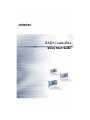 3
3
-
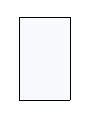 4
4
-
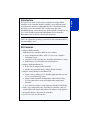 5
5
-
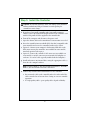 6
6
-
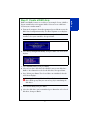 7
7
-
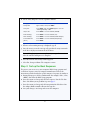 8
8
-
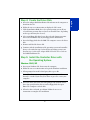 9
9
-
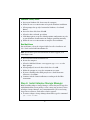 10
10
-
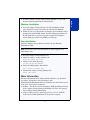 11
11
-
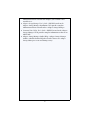 12
12
-
 13
13
-
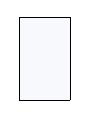 14
14
-
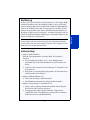 15
15
-
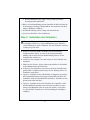 16
16
-
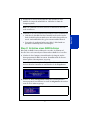 17
17
-
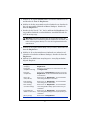 18
18
-
 19
19
-
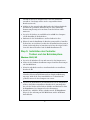 20
20
-
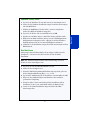 21
21
-
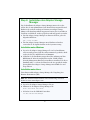 22
22
-
 23
23
-
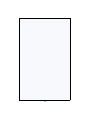 24
24
-
 25
25
-
 26
26
-
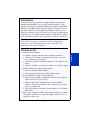 27
27
-
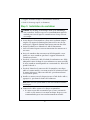 28
28
-
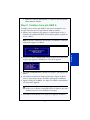 29
29
-
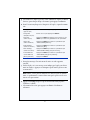 30
30
-
 31
31
-
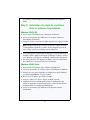 32
32
-
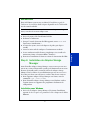 33
33
-
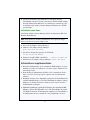 34
34
-
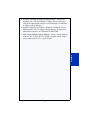 35
35
-
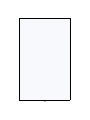 36
36
-
 37
37
-
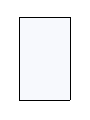 38
38
-
 39
39
-
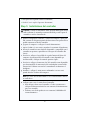 40
40
-
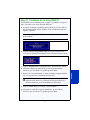 41
41
-
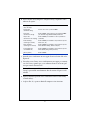 42
42
-
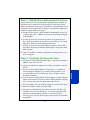 43
43
-
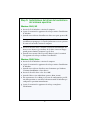 44
44
-
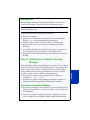 45
45
-
 46
46
-
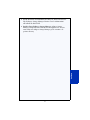 47
47
-
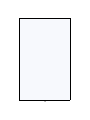 48
48
-
 49
49
-
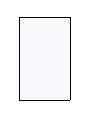 50
50
-
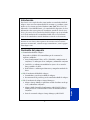 51
51
-
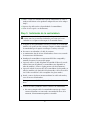 52
52
-
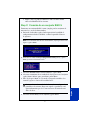 53
53
-
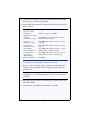 54
54
-
 55
55
-
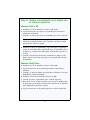 56
56
-
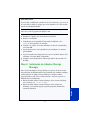 57
57
-
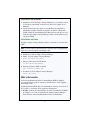 58
58
-
 59
59
-
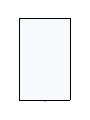 60
60
-
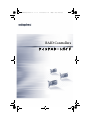 61
61
-
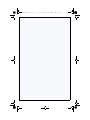 62
62
-
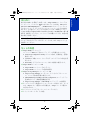 63
63
-
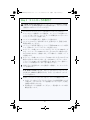 64
64
-
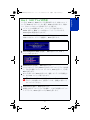 65
65
-
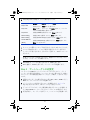 66
66
-
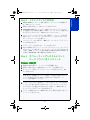 67
67
-
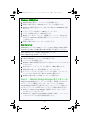 68
68
-
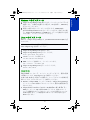 69
69
-
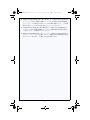 70
70
-
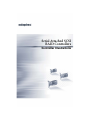 71
71
-
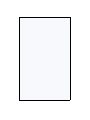 72
72
-
 73
73
-
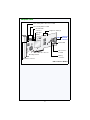 74
74
-
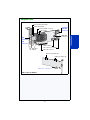 75
75
-
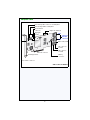 76
76
-
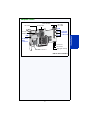 77
77
-
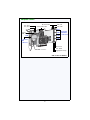 78
78
-
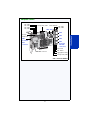 79
79
-
 80
80
-
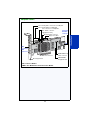 81
81
-
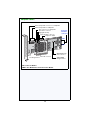 82
82
-
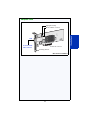 83
83
-
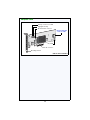 84
84
-
 85
85
-
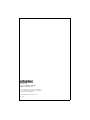 86
86
en otros idiomas
- français: Adaptec RAID 5085 Mode d'emploi
- italiano: Adaptec RAID 5085 Guida utente
- English: Adaptec RAID 5085 User guide
- Deutsch: Adaptec RAID 5085 Benutzerhandbuch
- 日本語: Adaptec RAID 5085 ユーザーガイド
Artículos relacionados
-
Adaptec RAID 5405 Guía de inicio rápido
-
Adaptec 6805TQ with maxCache™ 2.0 Guía del usuario
-
Adaptec RAID 72405 Guía del usuario
-
Adaptec RAID 7805 Guía del usuario
-
Adaptec RAID 72405 Guía del usuario
-
Adaptec RAID 72405 Guía del usuario
-
Adaptec RAID 72405 Guía del usuario
-
Adaptec RAID 72405 Guía del usuario
-
Adaptec 1045 Guía del usuario